Daugelis internetų įsitikinę, jog reklamų blokavimo įrankiai yra būtini, siekiant saugiai, patogiai ir efektyviai naršyti internete. Patogumas ir efektyvumas – vieni svarbiausių aspektų, naršant tokiose svetainėse kaip „YouTube“, o reklamos gali tapti ir itin įkyriu reiškiniu.
Reklamos yra labai svarbūs svetainių ir programėlių kūrėjams, nes dažnai leidžia jiems siūlyti nemokamas arba pigias paslaugas. Tačiau per didelis reklamų kiekis gali pabloginti naudotojo patirtį, sulėtinti net geriausių „Android“ telefonų veikimą ir išeikvoti jų akumuliatorių.
Laimei, „Android“ siūlo kelis būdus, kaip blokuoti arba apriboti reklamas savo prietaise. Štai kaip tai galite padaryti – bet tik jei pažadėsite, kad mūsų reklamos nebus blokuojamos.
„Google Chrome"
Į „Google Chrome“ yra integruotos priemonės, skirtos įkyrioms reklamoms ir iššokantiems langams blokuoti. Štai kaip jas įjungti:
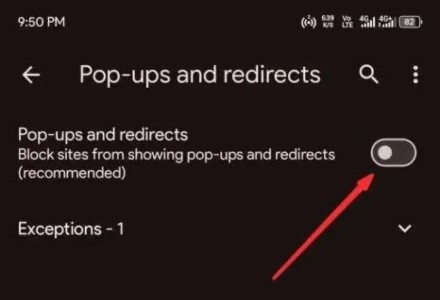
- Atidarykite „Google Chrome“ savo įrenginyje.
- Bakstelėkite viršutiniame dešiniajame kampe esantį trijų taškų meniu ir eikite į „Settings“.
- Slinkite prie „Site settings“ ir pasirinkite „Pop – ups and redirects“
- Perjunkite į „Off“.
- Grįžkite į svetainės nustatymų puslapį, pasirinkite „Intrusive ads“ ir taip išjunkite.
Nors „Chrome“ blokuoja kai kurias reklamas, ji nepalaiko reklamų blokavimo plėtinių mobiliajame telefone. Tokiose alternatyvose kaip „Samsung Internet“, „Firefox“ ir „Brave“ siūlomos patikimesnės reklamų blokavimo funkcijos naudojant plėtinius arba integruotus įrankius.
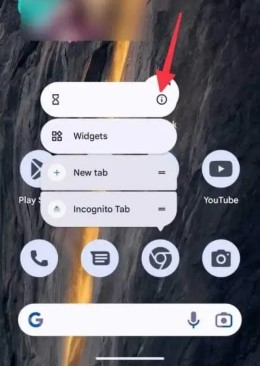
Svetainės pranešimų valdymas „Chrome“
Leidus svetainėms siųsti pranešimus, gali atsirasti į šlamštą panašių įspėjimų. Galite apriboti arba blokuoti šiuos pranešimus ir sugebėti užblokuoti daugumą skelbimų:
- Norėdami pasiekti „App Info“, ilgai paspauskite „Chrome“ programos piktogramą ir bakstelėkite mygtuką (i).
- Pereikite prie „Notifications“ ir pasirinkite „All sites notifiactions“.
- Peržiūrėkite leidžiamų svetainių sąrašą ir uždrauskite nereikalingų svetainių pranešimus.
Norėdami dar labiau padidinti privatumą, „Chrome“ programoje išjunkite tikslinį skelbimų sekimą, kad būtų išvengta personalizuotų reklamų pagal jūsų naršymo istoriją.
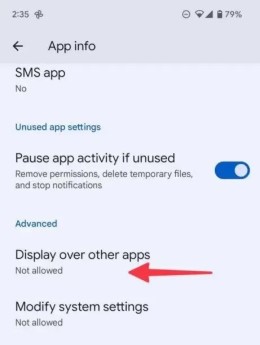
Reklamų blokavimas pagrindiniame ekrane
Pagrindiniame ekrane rodomi skelbimai yra įkyresni nei naršyklės ar pranešimų skelbimai. Kai kurios programos piktnaudžiauja leidimu rodyti virš kitų programų ir rodo reklaminius skydelius visame telefone.
- Ilgai paspauskite programėlės piktogramą ir eikite į informacija.
- Pasirinkite „Display over other apps“ ir išjunkite leidimą.
- Jei programėlė nereikalinga, pašalinkite ją tiesiai iš „App Info“ puslapio.
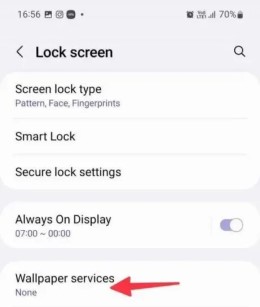
Išjungti užrakinto ekrano skelbimus
Užrakinto ekrano reklamos, dažnai įjungiamos per ekrano užsklandos paslaugas, pavyzdžiui, „Glance“, gali trukdyti naudotis prietaisu. Jei norite jas išjungti:
- Atidarykite programą „Settings“.
- Pereikite prie „Lock screen“ ir pasirinkite „Wallpaper services“.
- Norėdami išjungti dinaminius ekrano užsklandos skelbimus, pasirinkite „None“.
Šis nustatymas yra įprastas vidutinės klasės prietaisuose iš tokių prekės ženklų kaip „Samsung“ ir „Xiaomi“.
Naudokite DNS paslaugą skelbimams blokuoti
DNS paslauga yra vienas paprasčiausių būdų blokuoti skelbimus svetainėse ir programėlėse. Tokios paslaugos, kaip „AdGuard DNS“, siūlo nemokamas parinktis:
Bendriems skelbimų blokavimams: dns.adguard-dns.com.
Šeimai skirtam filtravimui, įskaitant suaugusiesiems skirtą turinį: family.adguard-dns.com.
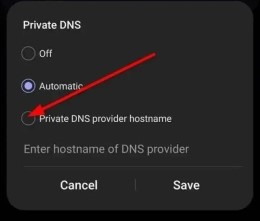
Kaip nustatyti DNS reklamos blokatorių
- Atidarykite programą „Settings“.
- Eikite į Connections > More connection settings > Private DNS.
- Pasirinkite teikėjo prieglobstį ir įveskite norimą DNS adresą, pvz., dns.adguard-dns.com.
- Bakstelėkite „Save“ kad pritaikytumėte.
DNS pagrįstas skelbimų blokavimas yra veiksmingas, tačiau gali sulėtinti svetainių įkrovimo laiką arba sukelti tam tikrų svetainių veikimo sutrikimų.
Apsvarstykite „Premium“ prenumeratos galimybę
Daugelis kūrėjų pajamas gauna iš reklamų, tačiau jie dažnai siūlo galimybę naudotis svetainėmis be skelbimų, naudodamiesi priemokų prenumeratomis. Pavyzdžiui, tokios platformos kaip „YouTube“ ir „Spotify“ pašalina skelbimus ir atrakina papildomas funkcijas mokantiems naudotojams.
Būkite atsargūs diegdami programėles
Venkite atsisiųsti nereikalingų arba prastai įvertintų programėlių, pavyzdžiui, žibintuvėlio programėlių arba trečiųjų šalių paleidimo programų, nes jose dažnai būna daug reklamų.
Prieš diegdami programėles, patikrinkite jų apžvalgas „Play Store“ parduotuvėje. „Google Play Protect“ funkcija sumažina kenkėjiškų programėlių kiekį, tačiau negali kontroliuoti teisėtose programėlėse esančių reklamų.
Ne visos reklamos yra blogos
Skelbimai atlieka svarbų vaidmenį užtikrinant nemokamų paslaugų teikimą. Jie gali informuoti jus apie nuolaidas, naujus restoranus ar produktus, kurie jums gali būti įdomūs. Užblokavus visus skelbimus, gali būti pereita prie prenumerata pagrįstų programų ir svetainių paslaugų.
Laikydamiesi šių patarimų galite sumažinti agresyvių reklamų poveikį savo „Android“ įrenginyje ir kartu palaikyti jums patinkančias platformas.




